ソニョナラの支払い方法をコンビニ決済で選んだら、ファミリーマートやローソン・ミニストップ・セイコーマートで支払いができます。いざコンビニへ行って「Famiポート」や「Loppi」の前に立つとドキドキしますよね~。次に待っている人がいたらなおさら。そんな、ドキドキを解消するためにコンビニの決済方法を詳しくまとめたので参考にしてみて下さい!
目次
ソニョナラ決済手続きのご案内メール
まずコンビニ支払いに行く前に!
STEP
ソニョナラで注文を確定したら、「PGマルチペイメントサービス」から『決済手続きのご案内』メールが届きます。
このメール8桁の『ID』が記載されていますが、『コンビニの注文番号』ではないので間違いなように!
STEP
決済手続きのURLから支払いの選択(クレジット・コンビニ・LINE Pay決済・PayPay)をします。
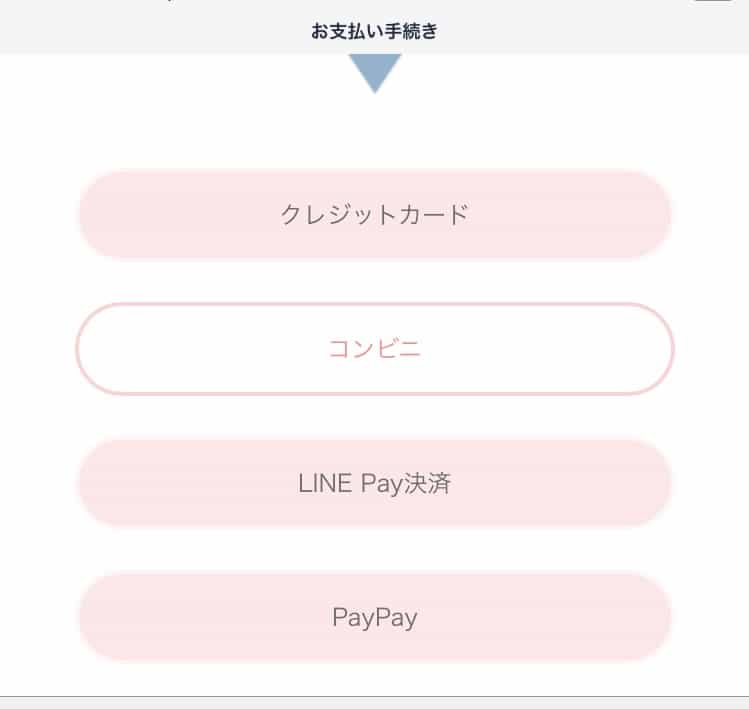
STEP
「コンビニ」を選んだら更に「コンビニのショップ」まで指定します。
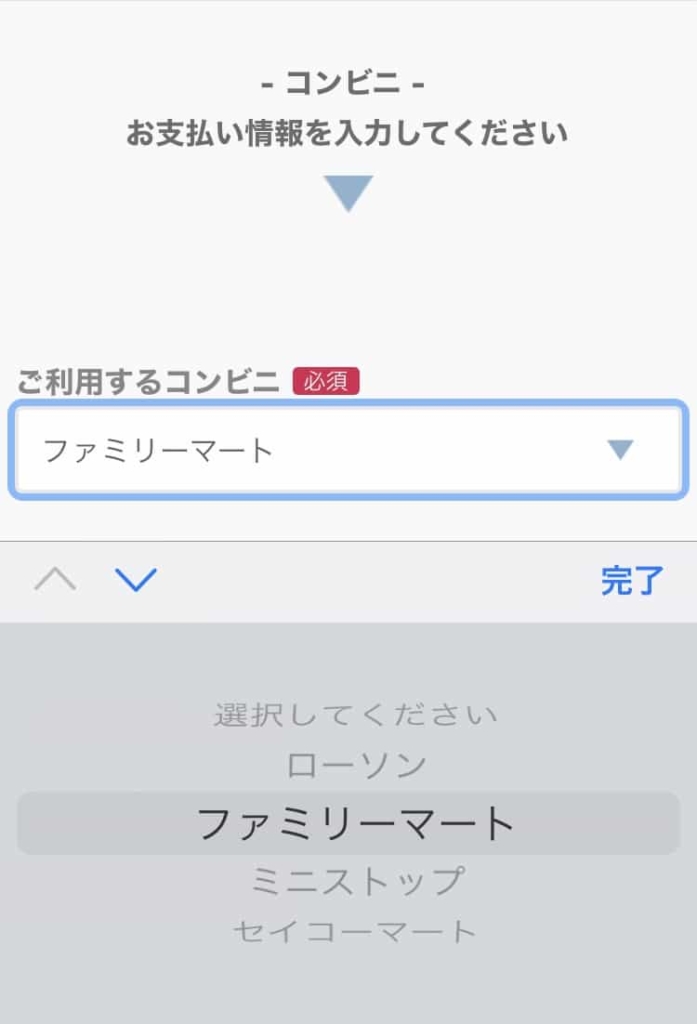
ソニョナラコンビニ決済|ファミリーマート
ソニョナラコンビニ決済|ファミリーマートのFamiポートでの支払い方法
STEP
コンビニ決済を選択したら2回目のメールで「コンビニ決済お支払い番号のお知らせ」が届きます
7日以内にコンビニで支払いを完了して下さい
STEP
第1番号(企業コード)第2番号(注文番号)をスクショするかメモする
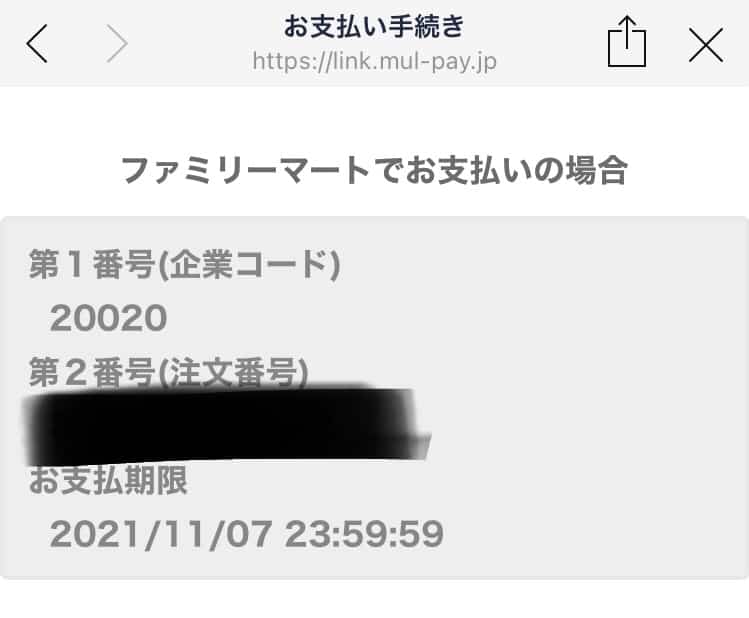
STEP
ファミリーマートに設置してある「Famiポート」にいく

STEP
代金支払い(コンビニでお支払い)をタップする
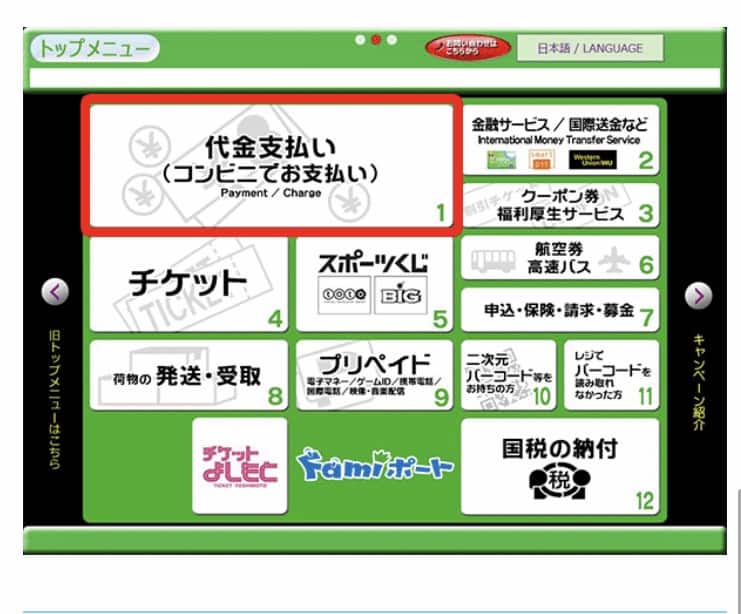
STEP
「番号を入力する」をタップする
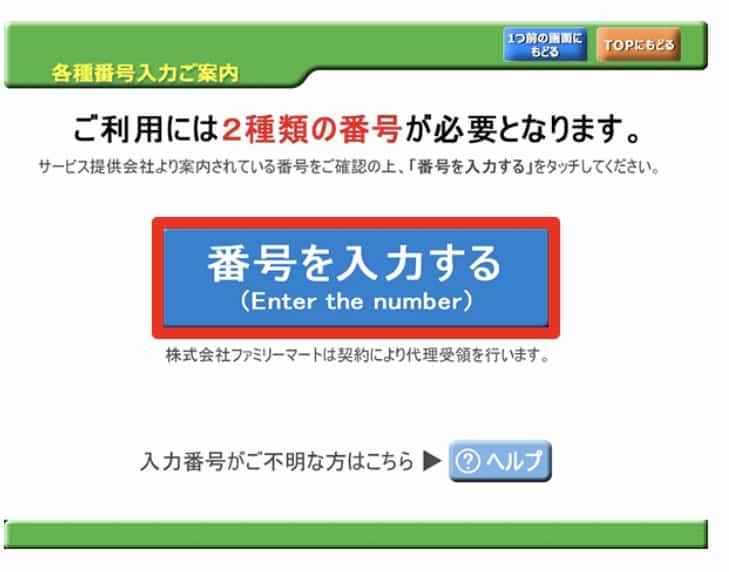
STEP
「第1番号(6桁)」の企業コード『20020』を入力する

STEP
「第2番号」の『注文番号』を入力する
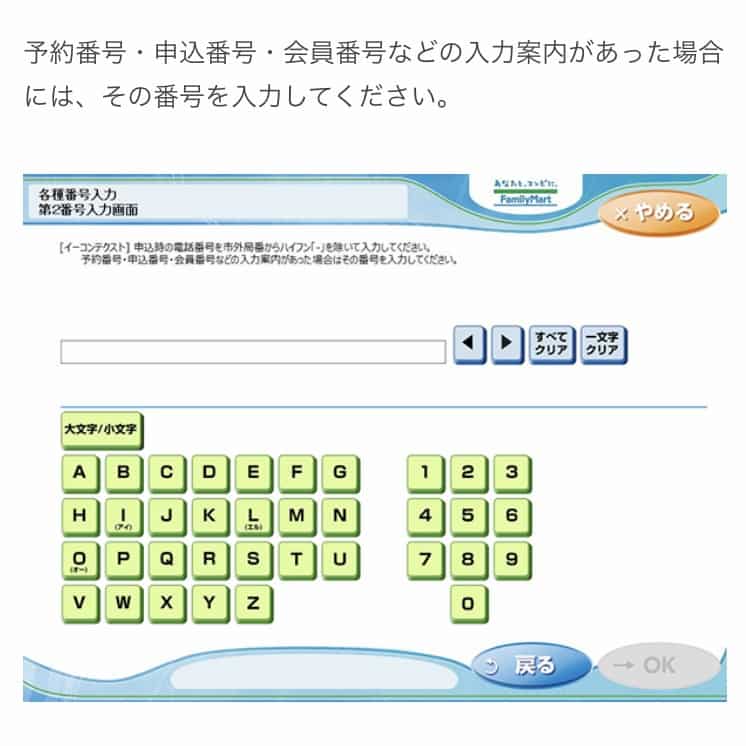
STEP
支払い内容を確認の上『確認』を選択し印刷されたシートを30分以内にレジで支払う

STEP
レジで支払い後「受領書」を受け取り、配達が完了するまで保管しておく
ソニョナラコンビニ支払い|ファミリーマートでのバーコード支払い
STEP
コンビニ決済を選択したら2回目のメールで「コンビニ決済お支払い番号のお知らせ」と同じメール内の「バーコードでのお支払いの場合」も選べます。
こちらが簡単で超オススメです!
STEP
バーコード取得用URLをタップするとこの画面になります
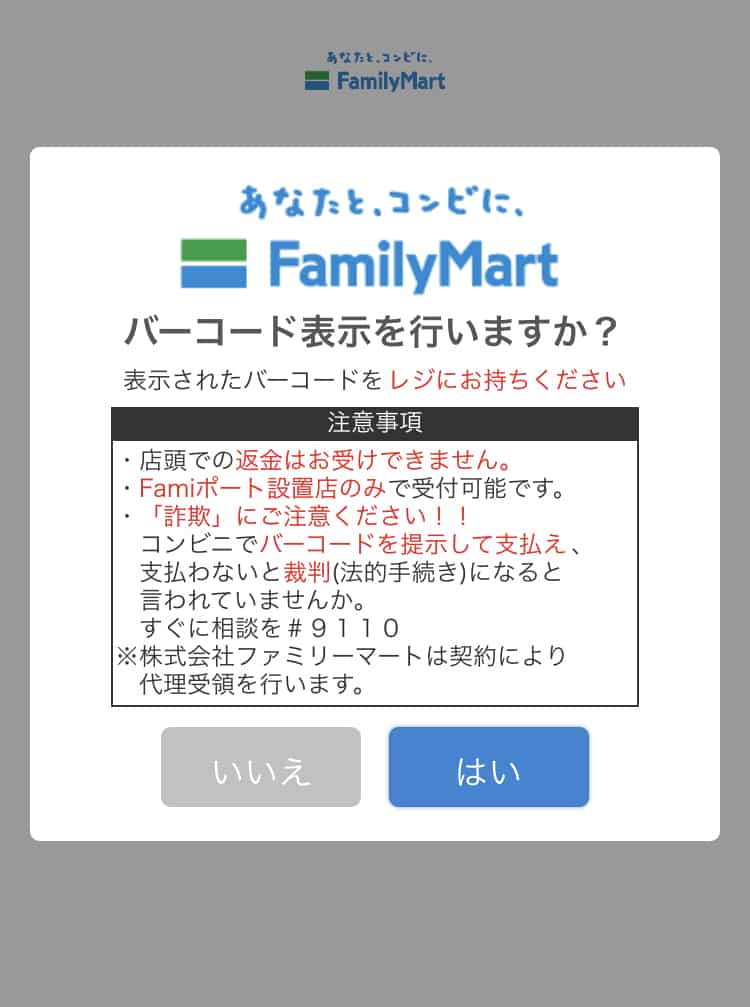
STEP
「はい」をタップするとバーコードがでてきます
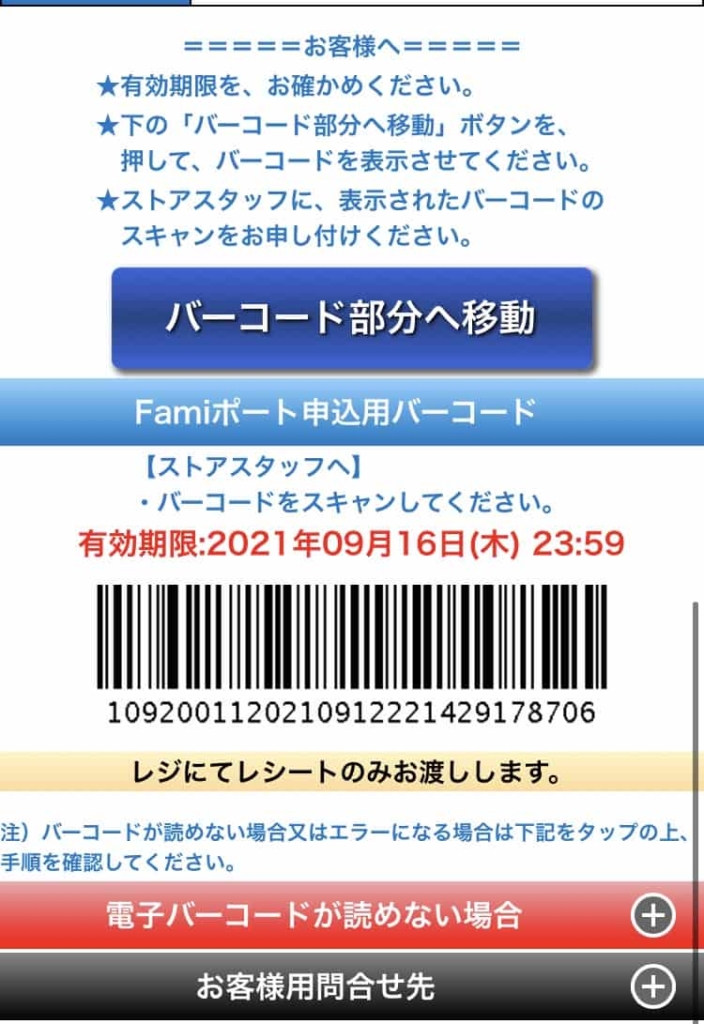
STEP
そのままレジに行ってお店の人にバーコードをスキャンしてもらって支払い完了!
「受領書」を受け取り、配達が完了するまで保管しておく
「受領書」を受け取り、配達が完了するまで保管しておく
ソニョナラコンビニ決済|ローソン・ミニストップ
支払い方法を「コンビニ」で「ローソン」を選んだら
STEP
コンビニ決済を選択したら2回目のメールで「コンビニ決済お支払い番号のお知らせ」が届きます
7日以内にコンビニで支払いを完了して下さい
STEP
お客様番号と確認番号をスクショするかメモをする
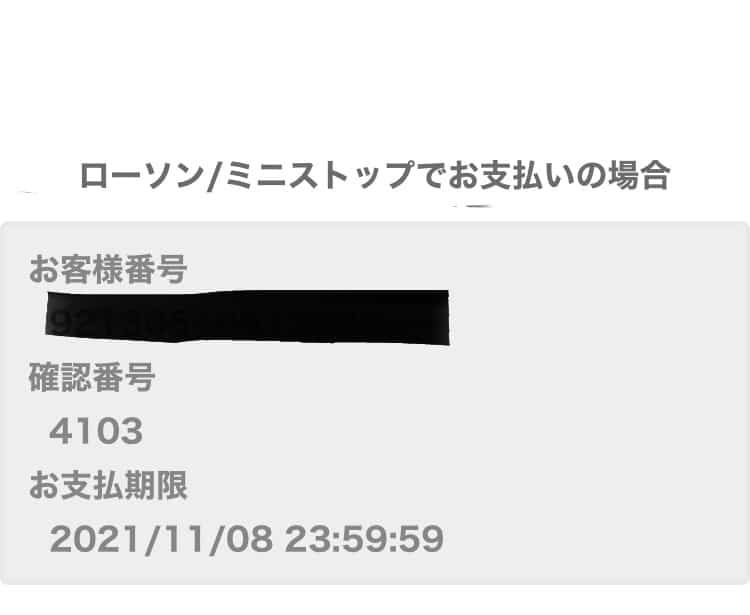
STEP
ローソン・ミニストップに設置してある「Loppi」にいく

STEP
「Loppi」の左画面の「各種番号をお持ちの方」をタップする


STEP
お客様番号を入力する
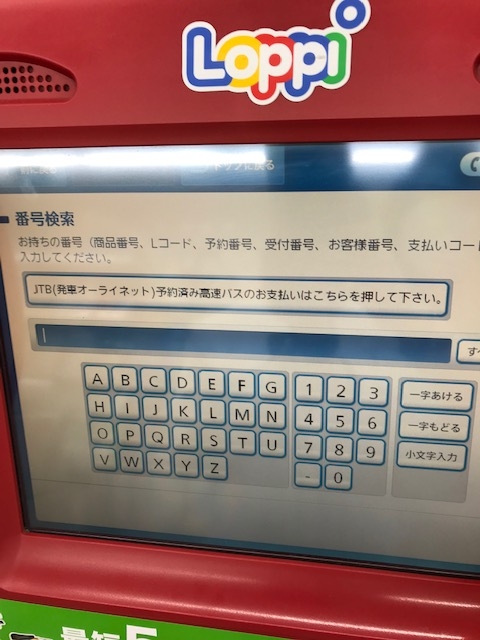
STEP
確認番号を入力する

STEP
表示される内容を確認のうえ「はい」を選択したら印刷された申込み券が出てきます

STEP
30分いまいにレジに申し込み券を渡し現金で支払います
支払い後「取扱明細兼受領書」を必ず受け取って配達が完了するまで保管しておく
支払い後「取扱明細兼受領書」を必ず受け取って配達が完了するまで保管しておく
以上、番号さえ間違えないならスムーズにいきますよ!
あわせて読みたい


ソニョナラの届かない時の追跡方法!発送までの流れや日数を調査
年々通販で洋服を購入する機会も増えてきましたね。中でも人気なのが韓国のファッション通信サイト「ソニョナラ」可愛くて、安くて、色々なタイプのデザインが豊富で、…
